歷史故事和背景就先不談,直接試了就對了
安裝
Shell (Mac, Linux):
curl -fsSL https://deno.land/x/install/install.sh | sh
PowerShell (Windows):
iwr https://deno.land/x/install/install.ps1 -useb | iex
Homebrew (Mac):
brew install deno
裝完以後,會看到下面的字眼
# ######################################################################## 100.0%-#O#- # # ######################################################################## 100.0%
# Archive: /Users/${USER_NAME}/.deno/bin/deno.zip
# inflating: deno
# Deno was installed successfully to /Users/${USER_NAME}/.deno/bin/deno
# Manually add the directory to your $HOME/.bash_profile (or similar)
# export DENO_INSTALL="/Users/${USER_NAME}/.deno"
# export PATH="$DENO_INSTALL/bin:$PATH"
# Run '/Users/${USER_NAME}/.deno/bin/deno --help' to get started
傻傻的就直接執行,以為就安裝完成
/Users/${USER_NAME}/.deno/bin/deno --help
#這裡的${USER_NAME}是指使用的電腦本身的使用者名稱
殊不知,原來還要執行這兩個指令
#這裡的${USER_NAME}是指使用的電腦本身的使用者名稱
export DENO_INSTALL="/Users/${USER_NAME}/.deno"
export PATH="$DENO_INSTALL/bin:$PATH"
這兩個指令執行完,就可以下
deno -V
問版本號的,熱騰騰的1.4.1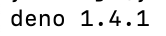
馬上小試身手 可以直接用它網站給的範例執行
執行畫面
或者
let message: string;
message = 'Hello Deno!!';
console.log(message);
執行指令
deno run XXX.ts
跑起來就是
